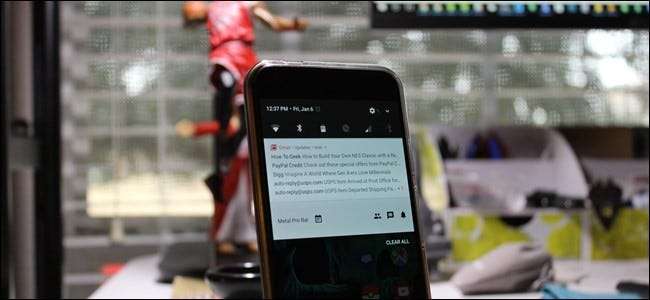
E-post er et kraftig verktøy som vi alle bruker, men det kan også være veldig irriterende å få varsler for hver eneste melding som treffer innboksen din. Med Gmail er det imidlertid en rekke måter å holde ting stille, men likevel umiddelbart vet om meldingene som er viktige for deg.
De to hovedtyper av Gmail-innbokser du kan bruke
I SLEKT: Hvordan bruke Gmails avanserte søkefunksjoner og opprette filtre
Før vi kommer inn på kjøttet og potetene her, må vi først snakke om de forskjellige typene Gmail-innbokser. For det første er det "Standard" -innboksen - dette bruker Gmails grensesnitt for faner, som automatisk sorterer gjennom meldinger og setter dem i riktig kategori: Primær, Sosial, Kampanjer, Oppdateringer og Fora. Slik er Gmail konfigurert utenfor boksen (selv om alternativet "Fora" er deaktivert som standard), og brukere kan tilpasse etikettene, veksle dem enkeltvis, lagre for Primær-boksen.
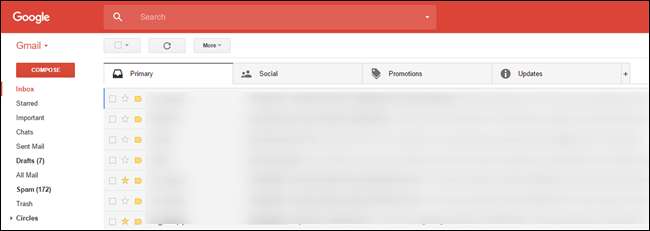
Alternativt kan du konfigurere Gmail til å bruke "Prioritet" -innboksen. Dette ligner mer på Gmails eldre, tradisjonelle grensesnitt - det er ingen faner øverst, selv om meldingene dine er sortert i noen få kategorier fra topp til bunn. Priority Inbox setter meldinger som de anser som viktige øverst (basert på hvem som har sendt e-posten, blant andre faktorer), slik at du alltid ser dem først. Den lærer over tid (og med din hjelp) hvilke e-poster som er viktige og hvilke som ikke er. Derfra kan brukere ytterligere tilpasse hvordan innboksen deres ser ut, med det som er viktig for dem i de følgende avsnittene. Mange brukere velger å bruke standardinnboksen til sin personlige e-post, der Prioritet gir mer mening for arbeidsinnboksen.
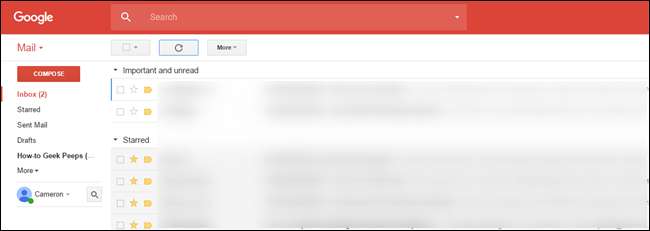
Til slutt er det en håndfull andre alternativer: Viktig først, ulest først og stjernemerket først. Disse er alle ganske selvforklarende, og i forbindelse med denne opplæringen fungerer de akkurat som Priority Inbox.
Måten du konfigurerer varsler på vil variere avhengig av hvilken innboks du bruker. Så bestem hva som er best for deg (du kan bruke forskjellige for hver konto), og la oss komme i gang.
Den enkle måten: Angi varsler for standardinnboksen
Hvis du bruker Gmails standardfeltinnboks, er det ganske enkelt å konfigurere varsler for meldingene du vil lese - men dette gir deg også minst mulig kontroll. Hvis du finjusterer varslene dine, går du videre til neste avsnitt. Disse metodene krever litt mer innsats for å sette opp, men gir deg mer kontroll.
Trinn 1: Slå på standardinnboksen
Hvis du aldri har endret innboksinnstillingen, er det stor sjanse for at du allerede er standardinnboks. Hvis du ikke er sikker, men det gjør aldri vondt å sjekke, så la oss se på hvor du finner denne innstillingen (og juster den hvis du vil). Merk: denne innstillingen eksisterer ikke på iOS, men hvis du endrer den på nettet, synkroniseres den med Gmail-appen på iOS. Det synkroniseres ikke med Android, så Andorid-brukere må endre det på nettet og i mobilappen.
- På internett: Klikk først tannhjulikonet øverst til høyre, og velg deretter Innstillinger. På neste side klikker du på "Innboks" -fanen. Toppalternativet viser hvilken type innboks du bruker for øyeblikket - for å endre den, klikker du bare på rullegardinmenyen og velger den du vil bruke.
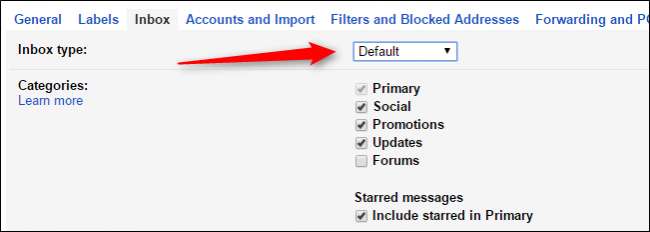
- På Android: Skyv den venstre menyen, og bla deretter ned til "Innstillinger". Derfra velger du e-postadressen din, og deretter trykker du på "Innboks-type." Hvis det ikke allerede er valgt, velger du Standard. Ferdig.
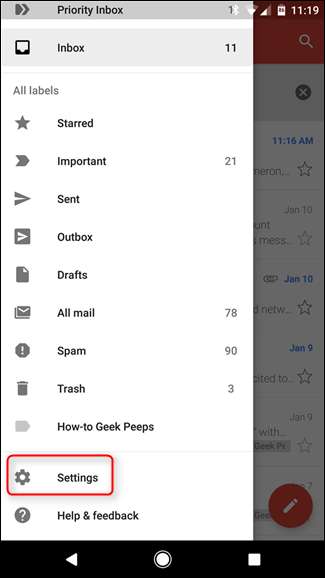
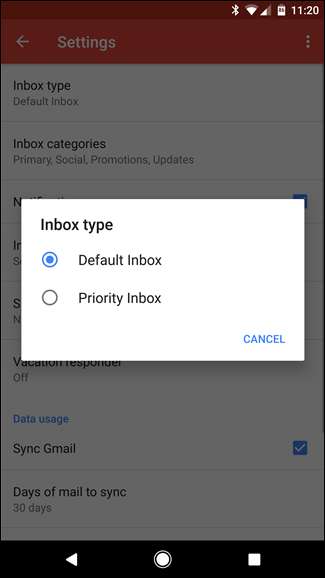
Enkelt, ikke sant? Nå er det på tide å tilpasse varsler.
Trinn to: Slå på varsler for Primær-fanen
Nå som du bruker standardinnboksen, kan du velge hvilke faner som forårsaker varsler. Siden standardinnboksen er veldig gode til å sortere gjennom lo og plassere ting der de hører hjemme (i henhold til hver fane), vi skal bare slå på varsler for "Primær" -boksen. Dette består i utgangspunktet av alt som ikke er noen form for nyhetsbrev, sosial varsling eller kupong / kampanje - i utgangspunktet er det vanlige e-poster fra ekte mennesker. (Hvis du vil ha varsler fra andre bokser, som oppdateringer eller kampanjer, kan du tilpasse disse instruksjonene for å dekke dine behov.)
- På Chrome: Hvis du ønsker å motta varsler på datamaskinen din, åpner du Gmail og klikker på "Sikker" -linken i Chrome-adressefeltet. Rull ned til "Varsler" og velg "Tillat alltid på dette nettstedet."
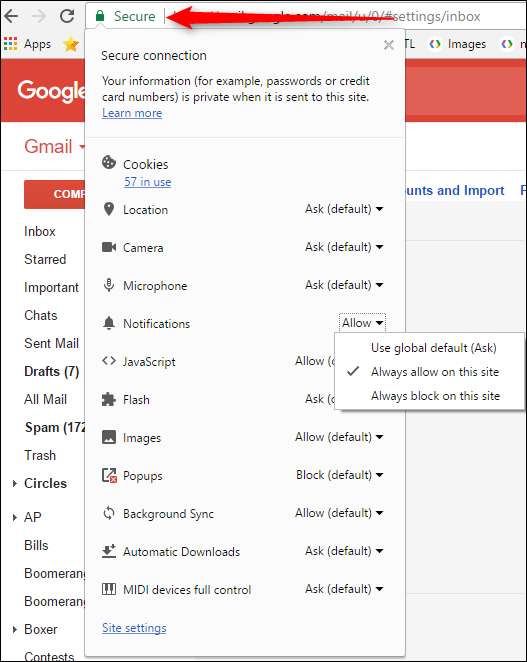
- På Android: I Gmail åpner du glidemenyen og går til "Innstillinger". Velg e-postadressen din, trykk på "Administrer etiketter" og deretter "Primær" (som skal være det beste alternativet). Det er en god sjanse for at varsler for denne boksen blir aktivert som standard, men hvis du vil motta et hørbart varsel for hver e-post, merker du av for "varsle for hver melding".
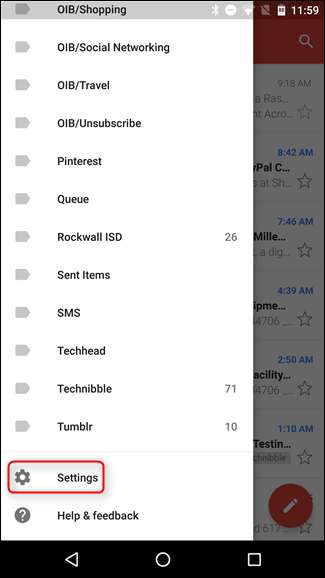
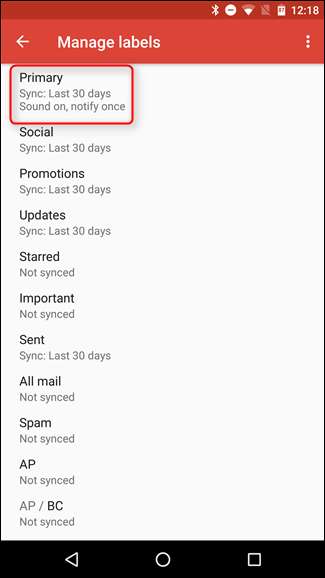
- På iOS: Skyv åpne menyen til venstre i Gmail-appen, og rull deretter ned til "Innstillinger". Trykk på e-postadressen din, og kryss av for alternativet "Bare primær" under Varslingsdelen. Det kan ikke være enklere.

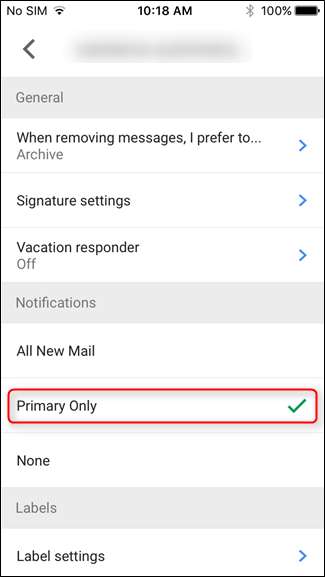
Fra nå av bør du bare få varsler om meldinger i din primære innboks. Hyggelig!
Trinn tre: Tren din standardinnboks
Du er ikke helt ferdig. Gmail er ikke perfekt, noe som betyr at noen ting av og til kan sorteres i feil boks - og ikke sende et varsel når de skulle. Så langsiktig, vil du se på de andre boksene dine. Hvis det er noe som dukker opp i «Oppdateringer» -fanen du foretrekker å motta varsler for, må du gi beskjed til Gmail for å sende lignende meldinger til Primær.
- På internett: I nettleseren er det bare å dra og slippe e-posten til riktig fane. Gmail vil huske det neste gang.

- På Android og iOS: Trykk først på meldingens ikon (til venstre for selve meldingen) eller trykk lenge på meldingen til den blir grå. Klikk deretter på overløpsmenyen med tre knapper i øvre høyre hjørne og velg "Flytt til". Velg "Primær". Fra det tidspunktet og fremover vil e-post fra den avsenderen alltid gå til Primær-boksen.
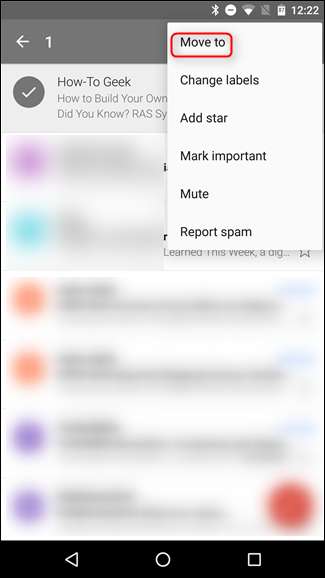

På grunn av innboksfeltgrensesnittet til Standardinnboks kan det ta litt tid å få den konfigurert akkurat slik du vil - siden du må se på alle meldingene dine, er det lett å savne en her og der. Men jo mer du bruker den (og flytter e-post til riktig fane), jo smartere blir det.
Den litt tilpassbare måten: Sett opp varsler for prioritert innboks
Hvis du er en prioritetsinnboksbruker (eller planlegger å bytte), er det gode nyheter: innstillinger for varsler for innboksen din er ganske enkle - selv om det kan kreve litt mer opplæring enn standardinnboksen.
Trinn 1: Slå på Prioritert innboks
Første ting først: la oss konfigurere den nye innboksen. Hvis du bruker Prioritert innboks, kan du hoppe til trinn to. Hvis du ikke er sikker, følger du bare instruksjonene for å finne ut hvilken innboks du bruker for øyeblikket. Merk: denne innstillingen eksisterer ikke på iOS, men hvis du endrer den på nettet, synkroniseres den med Gmail-appen på iOS. Det synkroniseres ikke med Android, så Andorid-brukere må endre det på nettet og i mobilappen.
- På internett: Gå til Gmail på skrivebordet, klikk på tannhjulet i høyre hjørne, og velg deretter "Innstillinger". Derfra klikker du på "Innboks" -fanen og sjekker innboksens type. Den viser hvilken boks du bruker for øyeblikket - hvis det ikke er Prioritet og du vil bytte, velger du den bare fra rullegardinmenyen.
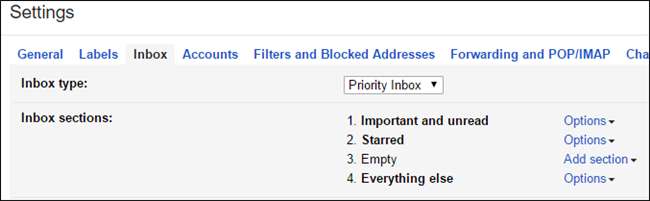
- På Android: Åpne menyen til venstre, og rull deretter ned til "Innstillinger". Derfra velger du e-postadressen din, og deretter trykker du på "Innboks-type." Hvis det ikke allerede er valgt, velger du "Prioritert innboks".
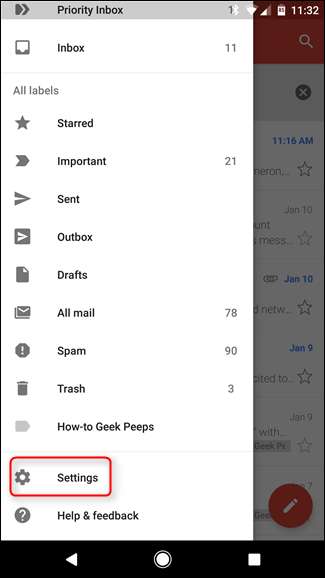
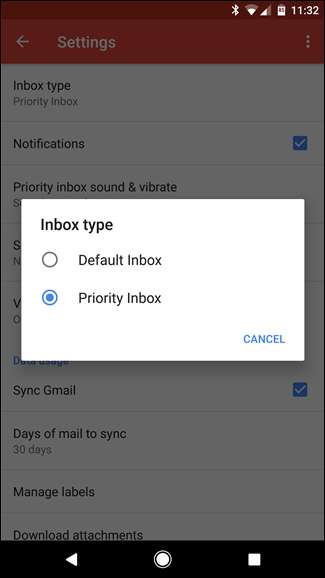
Nå som du bruker Prioritert innboks på alle enhetene dine, er det på tide å konfigurere varsler.
Trinn to: Slå på varsler for viktige meldinger
Prioritert innboks og standardinnboks fungerer ganske likt hverandre: Gmail plukker ut de viktige tingene, og sorterer deretter resten. Det gjør det med kategorier og faner i standardinnboksen, men Prioritet er litt enklere - viktige ting går øverst, og alt annet nedenfor. Dette gir deg litt mer tilpasning og et enklere grensesnitt. Slik slår du på varsler:
- På internett: For å slå på nettvarsler, åpne Gmail, klikk på "Sikker" -linken i Chrome-adressefeltet, bla ned til Varsler og velg "Tillat alltid dette nettstedet."
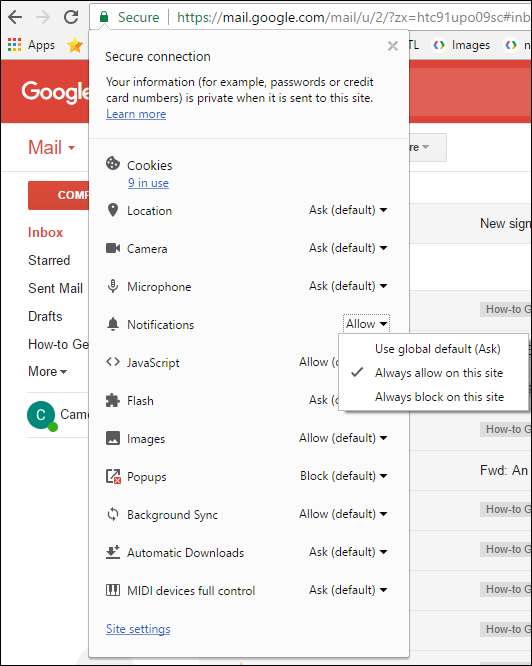
- På Android: I Gmail-appen, skyv inn fra venstre side for å åpne menyen, bla ned til "Innstillinger", velg e-postadressen din, og sørg for at "Varsler" er aktivert i avkrysningsruten. Hvis du vil ha varsler for hver "viktige" melding, trykker du på "Prioritert innbokslyd og vibrering", og merker av for "Varsle for hver melding".
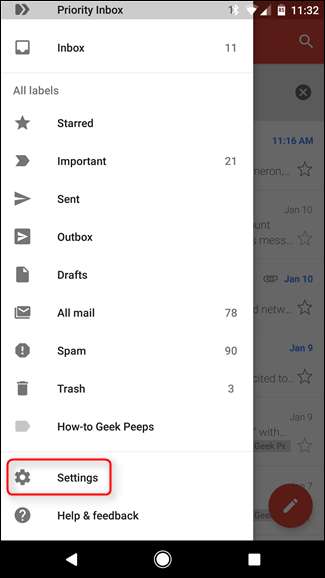
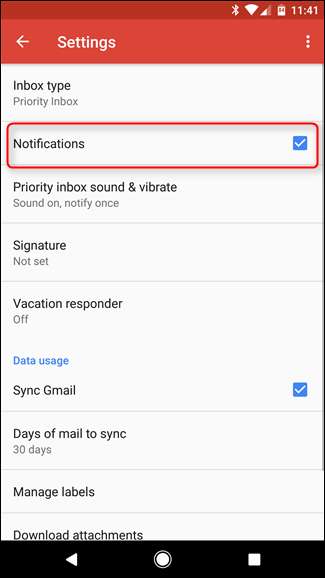
- På iOS: Åpne Gmail-appen, skyv åpne menyen til venstre, og velg deretter "Innstillinger". Velg e-postadressen din, og sørg for at "Bare viktig" er valgt under Varslingsdelen.

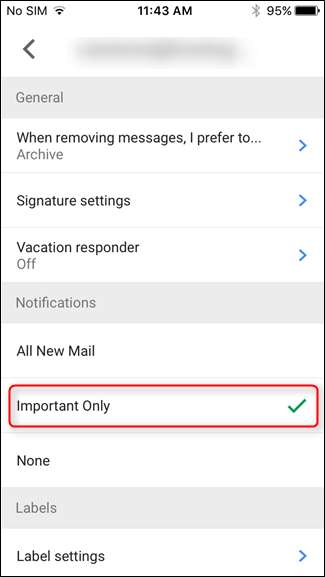
Trinn tre: Tren din prioriterte innboks
Prioritert innboks gjør sitt ved å se på hva du gjør i e-posten din: meldinger fra avsendere som du ofte leser, blir markert som Viktig, for de er sannsynligvis viktige for deg. Men det er det ikke at smart på egenhånd - noen ganger ødelegger den og markerer enten en uviktig melding som viktig eller omvendt. Du kan gjøre det mye smartere hvis du retter det når det blir noe galt. Et par dager eller uker senere vil det være ganske bra å få alt riktig.
- På internett: For å betegne en melding som viktig (eller uviktig), klikker du bare på det lille pilikonet til venstre for meldingssenderen. Gul betyr at meldingen er viktig, umarkert betyr at meldingen er uviktig. Å finne ut Hvorfor en melding ble merket som viktig, svev over pilen i noen sekunder.
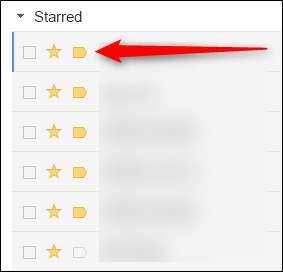
- På Android og iOS: Trykk først på avsenderikonet (til venstre for meldingen) eller bare trykk lenge på meldingen. Trykk deretter på overløpsmenyen med tre knapper øverst til høyre og velg "Merk viktig" (eller "Merk ikke viktig" hvis det er det du prøver å gjøre).
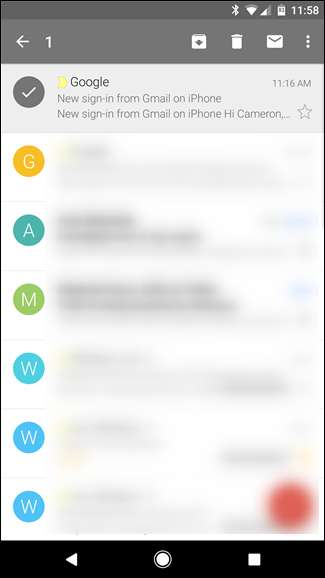
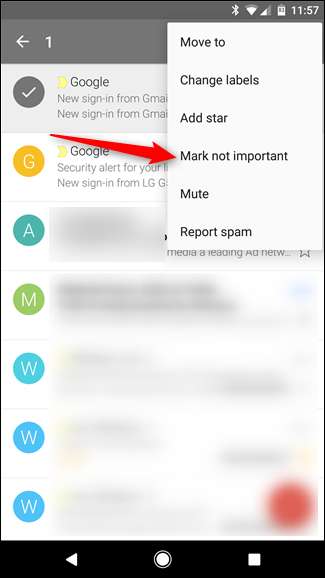
I likhet med standardinnboksen kan det ta litt tid å få Priority Inbox til å fungere akkurat som du vil. Den gode nyheten er at jo mer du bruker den, jo bedre blir den. Så fortsett med virksomheten din, fortell Gmail hvilke meldinger som er viktige for deg, og på kort tid får du bare varsler om meldinger du faktisk har ønsker å vite om.
The Granular Way: Tilpass varslene dine med filtre og etiketter
Hvis alt dette ikke er nok, har du ett alternativ til: Du kan lage dine egne tilpassede filtre som bare varsler deg om e-post med bestemte egenskaper. For å komme i gang, må du faktisk først opprette Gmail på datamaskinen din - å sette opp filtre er muligens ikke i Gmail-appen (ikke det du virkelig vil at den skal være).
Trinn 1: Sett opp egendefinerte filtre
Første ting først: Klikk på tannhjulikonet med rullegardinpilen i øvre høyre hjørne, og klikk deretter på "Innstillinger".
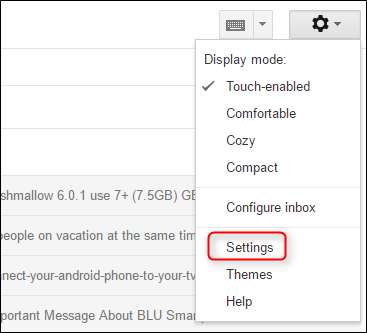
Herfra navigerer du til fanen "Filtre og blokkerte adresser".
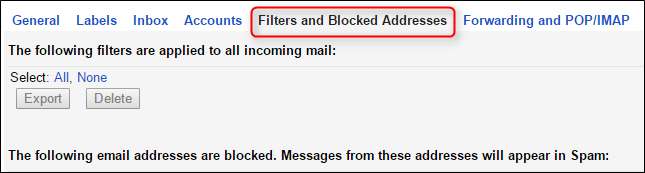
I midten av denne delen er det et alternativ som heter "Opprett et nytt filter." Klikk på det.

En ny rute vises med flere alternativer. Avhengig av hva du prøver å gjøre, fyller du ut riktig informasjon her - hvis du for eksempel vil motta varsler fra en bestemt avsender, legger du e-postadressen til "Til" -oppføringen. Eller hvis du ønsker å bli varslet for spesifikke søkeord, kan du bruke alternativet "Emne" eller "Har ordene". Dette kommer til å være spesifikt for din varslingsinnstillinger, så jeg kan ikke fortelle deg nøyaktig hva du skal skrive inn her, men sjekk ut vår Gmail-filtre-guide for tips om alt det nyttige du kan gjøre her.
Når du har fylt ut alt for filteret ditt, klikker du koblingen "opprett filter med dette søket" nederst til høyre.
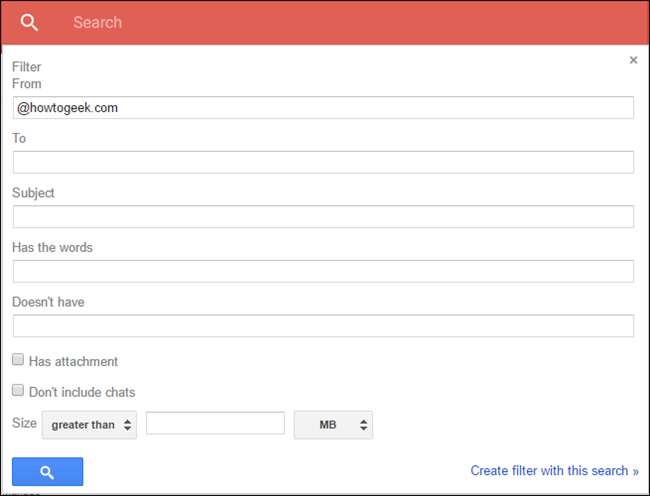
Det neste vinduet lar deg angi noen mer spesifikke alternativer, som muligheten til å automatisk bruke en etikett på meldingen. Gå videre og merk av for "Bruk etiketten", og trykk deretter på rullegardinmenyen "Velg etikett". Du skal lage en ny etikett her, så velg "Ny etikett."
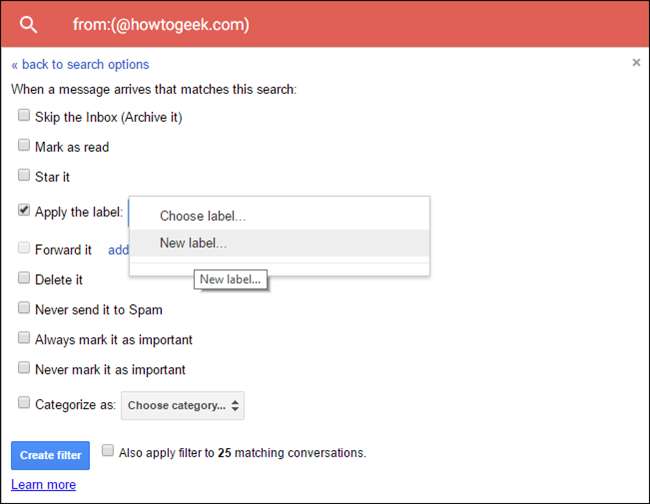
Gi den nye etiketten et navn - noe som gjelder det den gjør er mest fornuftig, men du kan gjøre hva du vil her. Bare husk det til senere. Klikk på "Opprett" -knappen når du er ferdig.
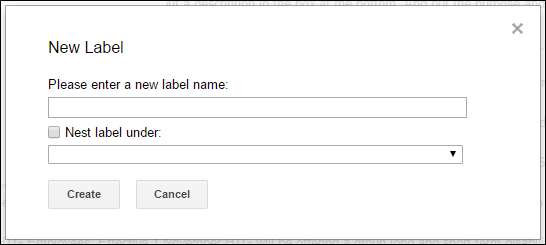
Til slutt kan du bruke dette filteret med tilbakevirkende kraft på alle eksisterende samtaler hvis du vil - bare kryss av i boksen "Bruk også filter på XX matchende samtaler". Dette vil gjøre det lettere å se alt for det nye filteret på ett sted: under den nye etiketten du opprettet. Når du har alt som er konfigurert, klikker du bare på alternativet "Opprett filter".
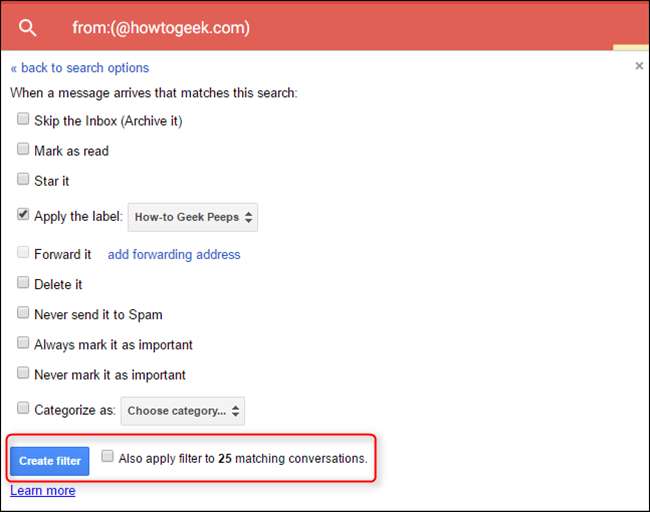
Bom, filter ferdig.
Trinn to: Konfigurer varsler for filteret ditt
Dessverre er det ingen måte å kontrollere varsler på nettet eller iOS, så denne delen er kun for Android-brukere. Beklager, alle andre.
Først åpner du Gmail-appen, skyver deretter menyen åpen fra venstre side, blar helt ned og velger "Innstillinger".

Hvis du har flere e-postadresser logget på telefonen, velger du den der du nettopp opprettet det nye filteret og etiketten.
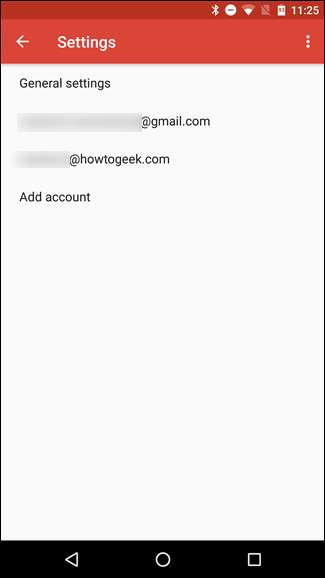
Bla ned til oppføringen "Administrer etiketter", og velg den. På neste skjermbilde trykker du på de første alternativene (som vanligvis er oppkalt etter typen innboks du bruker).
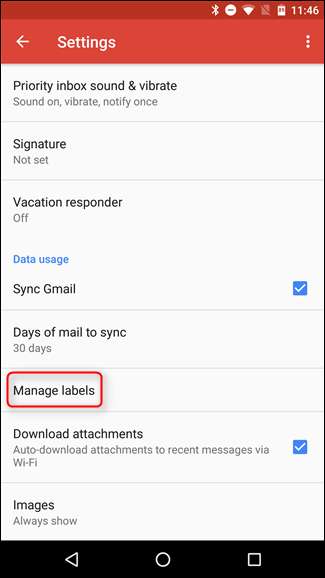

Hvis du bare ønsker varsler for spesifikke e-poster, vil du deaktivere varsler for alt annet. Fjern markeringen av alternativet "Merk varsler" her. Sørg for å la alternativene “Synkroniser” være alene her.
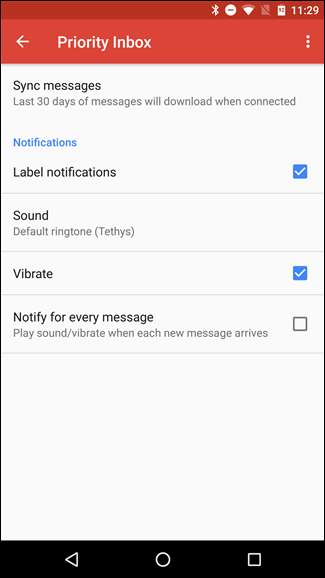
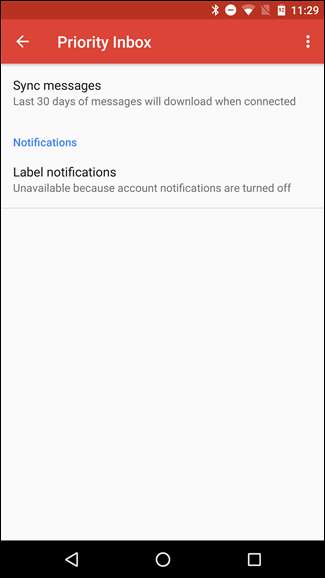
Gå tilbake til "Manage Labels" -skjermen, og finn deretter etiketten du opprettet på datamaskinen i trinnene ovenfor. Det vil trolig være det siste alternativet.
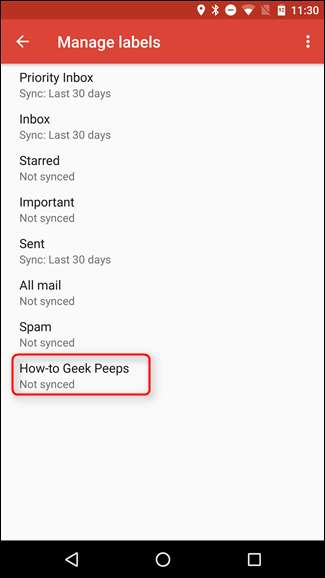
På denne siden trykker du på "Synkroniser meldinger" - når alt kommer til alt må du sende meldingene til telefonen din før den kan varsle deg, ikke sant? Velg “Sync: Siste 30 dager” for å begynne å synkronisere denne etiketten med telefonen.
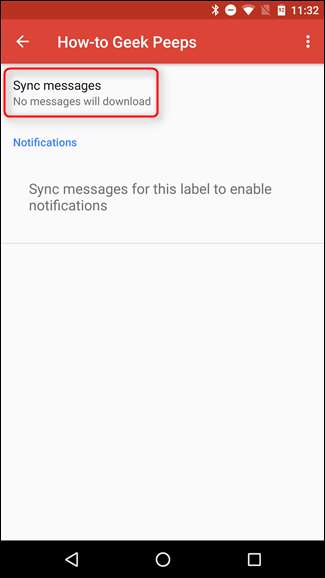
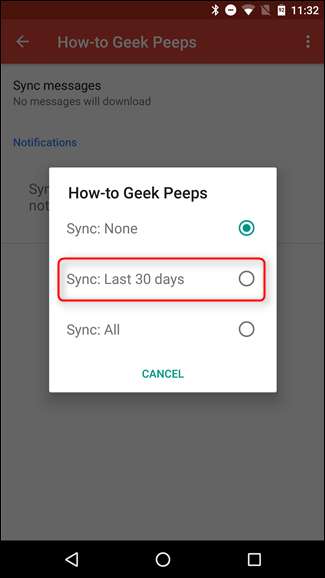
Tilbake på etikettskjermen (som vises umiddelbart etter at du har valgt synkroniseringsinnstillingen i trinnet ovenfor), trykker du på alternativet "Etikettvarsler". Det vil advare deg om at varsel er slått av og spørre om du vil slå dem på. Trykk på “OK”.
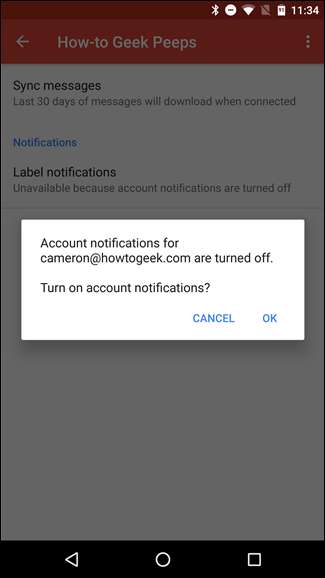
Dette vil slå på varsler, men siden du vil ha varsler for hver melding her, merker du av for "Varsle for hver melding" også. Ellers vil den varsle deg om den første meldingen, men bare vise lydsvarsler for alle følgende meldinger.
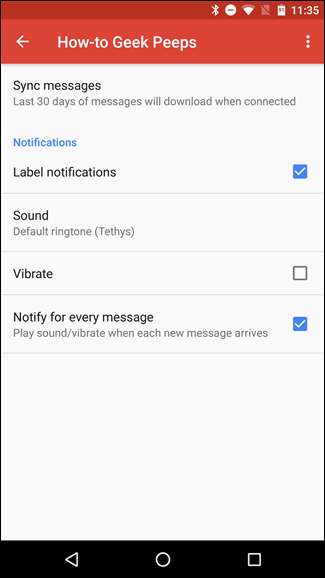
Og det er det! Du er ferdig.
Hvis du liker innboksvarsler for alle nye e-poster, men ikke ønsker å motta varsler for visse uviktige e-poster, kan du også opprette filter som forteller e-postene om å "Hopp over innboksen" når de ankommer. Hvis du også kategoriserer dem under en etikett, kan du se gjennom dem på et senere tidspunkt ved å velge den etiketten. De blir merket som ulest, men du vil ikke motta standardvarslingen når de ankommer fordi de ikke vises i innboksen din.







